HomePlug به گونهای توسعه پیدا کرده است تا بتواند ترافیک اینترنت پرسرعت را در خانه یا دفاتر کار از طریق سیم کشی برق منتقل کند. این سیستم با نظارت HomePlug Alliance توسعه پیدا کرده است و بسیار شبیه به Wi-Fi Alliance که برای امواج وایفای به کار میرود، عمل میکند. اولین HomePlugها در سال 2001 روانه بازار شدند و نسخههای بعدی آن HomePlug AV در سال 2005 و AV2 در سال 2012 معرفی شد. آخرین HomePlugهای AV2 از قابلیت MIMO (چندین ورودی چندین خروجی) به جای SISO (یک ورودی یک خروجی) پشتیبانی میکنند. این قابلیت میتواند توان عملیاتی را تا حد قابل ملاحظهای افزایش دهد. همچنین HomePlug AV قادر است از سیستم کدگذاری 128 بیت برای مواردی که قرار است سیگنال اصلی شما وارد شبکه سیم کشی خانه کناری شود پشتیبانی کند.
شبکههای HomePlug معمولا به شکل یک جفت دستگاه به فروش میرسند. این مجموعه شامل یک دستگاه ارسال کننده است که شما آن را از طریق یک کابل اترنت به سوکت RJ-45 روتر خود متصل میکنید و یک دستگاه گیرنده که شما آن را به دستگاه محلی خود متصل میکنید است. ارتباط بین این دو دستگاه از طریق یک کلمه عبور محافظت میشود. معمولا دستگاهها در زمان تولید به یک کلمه عبور پیش فرض مجهز میشوند که شما برای حفظ امنیت باید با مراجعه به دفترچه راهنمای آنها این کلمه عبور را تغییر دهید. در بسیاری از موارد میتوان به راحتی این کار را تنها با نگه داشتن چند ثانیهای دکمه ریست روی هر دستگاه انجام داد.
بعضی از دستگاههای HomePlug قابلیت وایفای را نیز ارائه میکنند. به این شكل که دستگاه گیرنده علاوه بر یک یا چند پورت اتصال سیمی RJ-45، یک ارسال کننده کوچک امواج وایفای نیز در خود دارد. برای نمونه، کیت Devolo dLan 1200+ Wi-Fi ac این وظایف را به خوبی انجام میدهد.
نقطه ضعف چنین سیستمی این است که معمولا یک HomePlug شبکه وایفای جداگانه مخصوص به خود را ایجاد میکند. +Devolo dLan 1200 این مسئله را از طریق Wi-Fi Move Technology برطرف کرده است و به شما اجازه میدهد از نام شبکه (SSID) و کلمه عبور روتر فعلی خود برای ساخت یک شبکه واحد استفاده کنید. بعضی از سیستمهای دیگر نیز هستند که به جای این فناوری از حالت Wi-Fi Extender استفاده میکنند.
سرعت HomePlug
درست مثل فناوری وایفای، سرعت اسمی دستگاههای HomePlug نیز با سرعتهای واقعی بسیار متفاوت است. برای مثال، یک روتر وایفای 802.11n از لحاظ نظری میتواند تا حداکثر 600 مگابيت در ثانیه سرعت داشته باشد، اما شما ممکن است در عمل تنها به سرعتی معادل 40 یا 50 مگابيت در ثانیه دست پيدا کنید. میزان سرعت نهایی به شدت به عواملی مثل فاصله از روتر، دیوارها و طبقات موجود، تداخل با سایر شبکهها و تعداد دستگاه هایی که پهنای باند بین آنها به اشتراک گذاشته میشود، بستگی دارد.
به همین شکل، یک سیستم HomePlug AV از لحاظ نظری سرعتی معادل 200 مگابيت در ثانیه دارد، اما در عمل شما به احتمال زیاد تنها به سرعت 30 تا 60 مگابيت در ثانیه و در بعضی موارد حتی کمتر از این خواهید رسید. در این مورد نیز این سرعت به عواملی مثل فاصله از روتر، کیفیت سیم کشی و میزان نویز موجود بستگی دارد. این نویز میتواند توسط سایر تجهيزات الکتریکی مثل یخچال یا شارژرهای تلفن ایجاد شود. اگر شما هنگام اتصال به یک HomePlug با مشکل مواجه هستید ابتدا سایر دستگاهها را خاموش کنید و ببینید آیا میتوانید عامل مشکل را پیدا کنید.
بعضی از دستگاههای HomePlug زمانی که آنها را به جای پریزهای چند راهی مستقیما به پریز دیوار متصل میکنید بهتر کار میکنند. البته شما نباید چندان نگران سرعت سیستمهای HomePlug باشید. همین میزان سرعت نیز به خوبی قادر است اکثر نیازهای شما را برآورده کند.
تغییرات روتر
قبل از این که به سراغ سیستمهای HomePlug برويد، سعی کنید عملکرد سیستم فعلی خود را بهبود بخشید. به جای این که روتر خود را در یک گوشه یا روی زمین رها کنید، سعی کنید آن را در یک مکان باز و در ارتفاع (مثلا در قفسه بالای کتابخانه) قرار دهید. همچنین روتر را در کنار تلویزیون یا سایر لوازم خانگی بزرگ قرار ندهید. در صورتی که روتر شما قابلیت تعویض آنتن را دارد سعی کنید برای افزایش قدرت سیگنال رسانی از آنتنهای قویتر استفاده کنید.
در صورتی که تعداد شبکههای پیرامون شما زیاد باشد، ممکن است با تغییر کانال روتر به عملکرد بهتری دست پيدا کنید. روشهای زیادی برای فهميدن اين كه همسایگان شما از چه کانالهایی استفاده میکنند وجود دارد، اما سادهترين روش برای شناسایی آن در ویندوز تایپ فرمان netsh wlan show all در پنجره خط فرمان است.
خیلی از نرم افزارهای کامپیوتر و اپلیکیشنهای تلفن هوشمند فهرستی از تمام شبکههای موجود در محدوده شما را در اختیارتان قرار میدهند و به شما اعلام میکنند که هر کدام از چه کانالی استفاده میکنند. برای نمونه میتوان به برنامه غیر رایگان inssider اشاره کرد که برای پلتفرمهای ویندوز، مک و آندرويد موجود است. همچنین برنامههای رایگانی مثل Acrylic WiFi Home (ویندوز)، WiFi Scanner (مک) و Amped Wireless (ویندوز و آندرويد) نیز هستند که این کار را برای شما انجام میدهند. علاوه بر اینها یک نسخه رايگان از Netspot (ویندوز و مک) نیز وجود دارد که در صورتی شما نقشه محیط را آپلود کنید به شما اين امکان را میدهد تا یک نقشه از مناطق تحت پوشش امواج وایفای محیط خانه یا محل کار خود تهیه کنید. شما ممکن است با غیرفعال کردن قابلیت تجمیع کانالها و استفاده از یک کانال تک متفاوت نتیجه بهتری به دست آورید. همچنین به یاد داشته باشید كه بهتر است پهنای فرکانس کانال را به 20 مگاهرتز کاهش دهید.
متاسفانه انتقال از فرکانس شلوغ 2.4 گیگاهرتز به 5 گیگاهرتز در خیلی از موارد راه گشای مشکل نخواهد بود، زیرا سیگنال 5 گیگاهرتز نمیتواند مسافت طولانی را طی کند. بهترین روش برای رفع مشکلات روتر استفاده از یک روتر بهتر است و شما میتوانید با توجه به نیاز خود یک مدل از روترهای جدیدتر را تهیه کنید.
Google Mesh
یکی از روشهایی که اخیرا برای گسترش محدوده سیگنال رسانی شبکهها از آن استفاده میشود شامل یک مجموعه متشکل از چند دستگاه است که به صورت زنجيرهای به یک دیگر متصل شده و یک شبکه گسترده را به وجود میآورند. معمولا تنظیمات این نوع از سیستمها نیاز به مهارتهای بیشتری دارد و جز در مواردی که شما در یک عمارت بزرگ زندگی میکنید نیازی به استفاده از آنها نخواهید داشت.
استفاده از شبکههای زنجيرهای (mesh networks) بیشتر برای استادیومها، شهرکهای کوچک، هتلها، رستورانهای بزرگ و مواردی شبیه به این مناسب است. Open Mesh شرکتی است که بازار این تجهيزات را فراهم میکند و شامل یک کنترلر شبکه مبتنی بر کلاود به نام CloudTrax است.
شرکتهای محدود دیگری نیز هستند که فناوری شبکههای زنجيرهای را برای خانهها فراهم میکنند. این شرکتها شامل Eero, Luma و اخیرا گوگل هستند و همگی تقریبا به یک شکل عمل میكنند: شما میتوانید یک تا سه دستگاه را برای تنظیم یک شبکه زنجيرهای خریداری کنید. محصولات هر کدام از این سه شرکت به گونهای طراحی شدهاند که کاملا شبیه به روترها عمل کنند. در آمریکا قیمت یک روتر Eero معادل 199 دلار و بسته سه تایی آن 499 دلار است. بسته سه تایی Luma نیز 399 دلار قیمت دارد. گوگل نیز اعلام کرده است برای دستگاه تکی خود 129 دلار و بسته سه تایی آن 299 دلار قیمت تعیین کرده است.
==============================
شاید به این مقالات هم علاقمند باشید:
ماهنامه شبکه را از کجا تهیه کنیم؟
ماهنامه شبکه را میتوانید از کتابخانههای عمومی سراسر کشور و نیز از دکههای روزنامهفروشی تهیه نمائید.
ثبت اشتراک نسخه کاغذی ماهنامه شبکه
ثبت اشتراک نسخه آنلاین
کتاب الکترونیک +Network راهنمای شبکهها
- برای دانلود تنها کتاب کامل ترجمه فارسی +Network اینجا کلیک کنید.
کتاب الکترونیک دوره مقدماتی آموزش پایتون
- اگر قصد یادگیری برنامهنویسی را دارید ولی هیچ پیشزمینهای ندارید اینجا کلیک کنید.












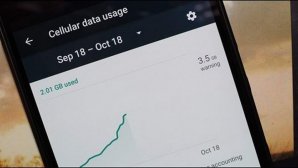
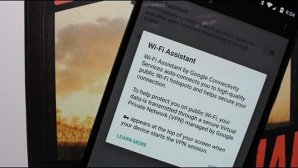



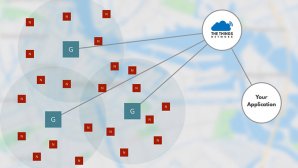




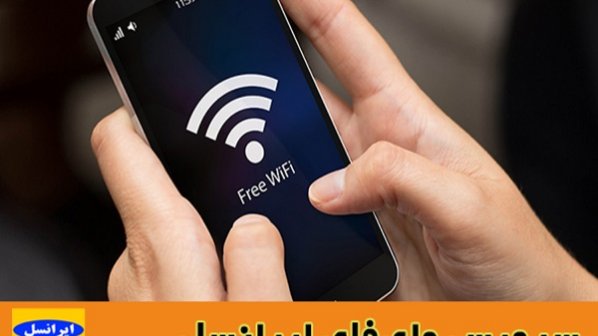
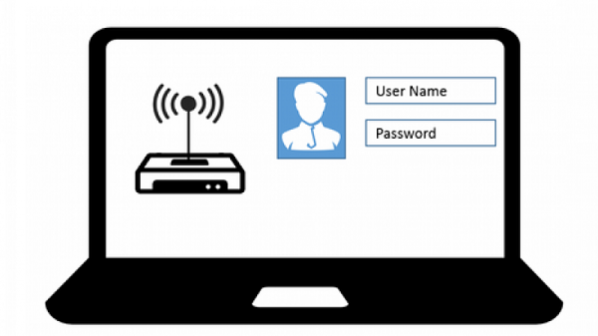






















نظر شما چیست؟